Google sheets: so extrahieren sie text nach einem zeichen
Sie können die folgende Formel in Google Sheets verwenden, um den gesamten Text in einer Zelle nach einem bestimmten Zeichen zu extrahieren:
= REGEXEXTRACT ( A2 , " .*our(.*) " )
Diese spezielle Formel extrahiert den gesamten Text aus Zelle A2 , der nach dem Treffen mit der Zeichenfolge „our“ erscheint.
Diese Formel verwendet die REGEXTRACT- Funktion, um alle Zeichen (.*) nach unserem zu extrahieren.
Das folgende Beispiel zeigt, wie diese Formel in der Praxis angewendet wird.
Beispiel: Extrahieren Sie Text nach Zeichen in Google Sheets
Nehmen wir an, wir haben die folgende Liste von Ausdrücken in Google Sheets:
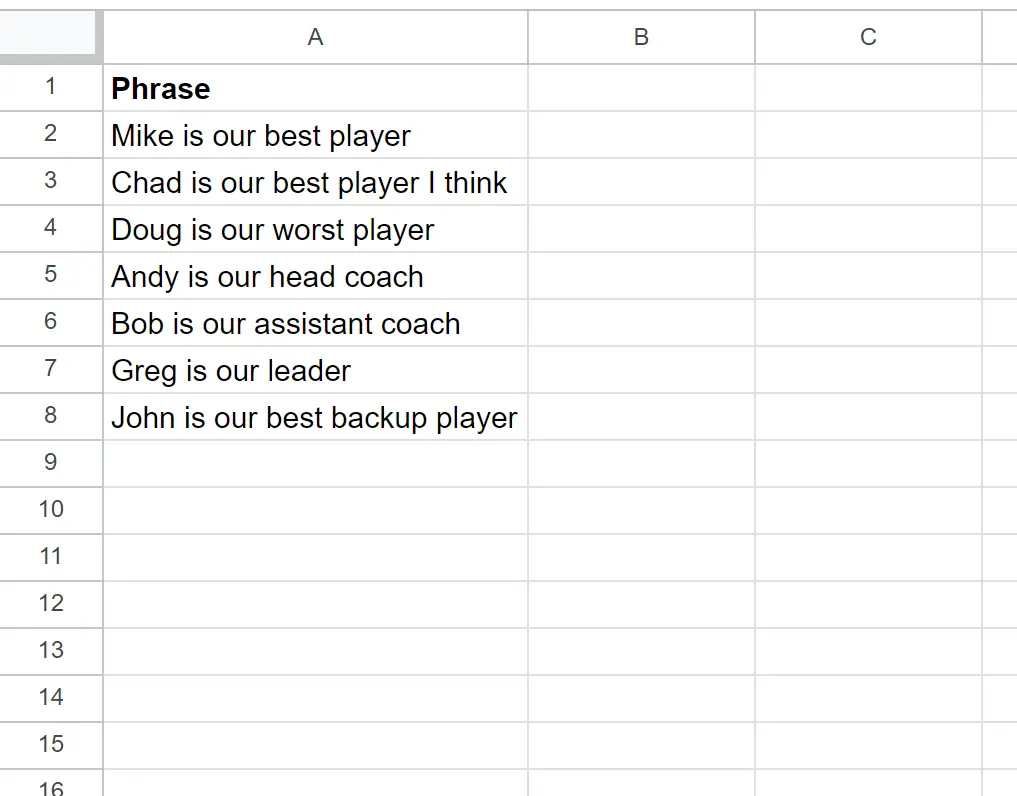
Nehmen wir nun an, wir möchten den gesamten Text aus jeder Zelle extrahieren, nachdem wir auf die Zeichenfolge „our“ gestoßen sind.
Dazu können wir die folgende Formel in Zelle B2 eingeben:
= REGEXEXTRACT ( A2 , " .*our(.*) " )
Wir können dann auf diese Formel klicken und sie in jede verbleibende Zelle in Spalte B ziehen:
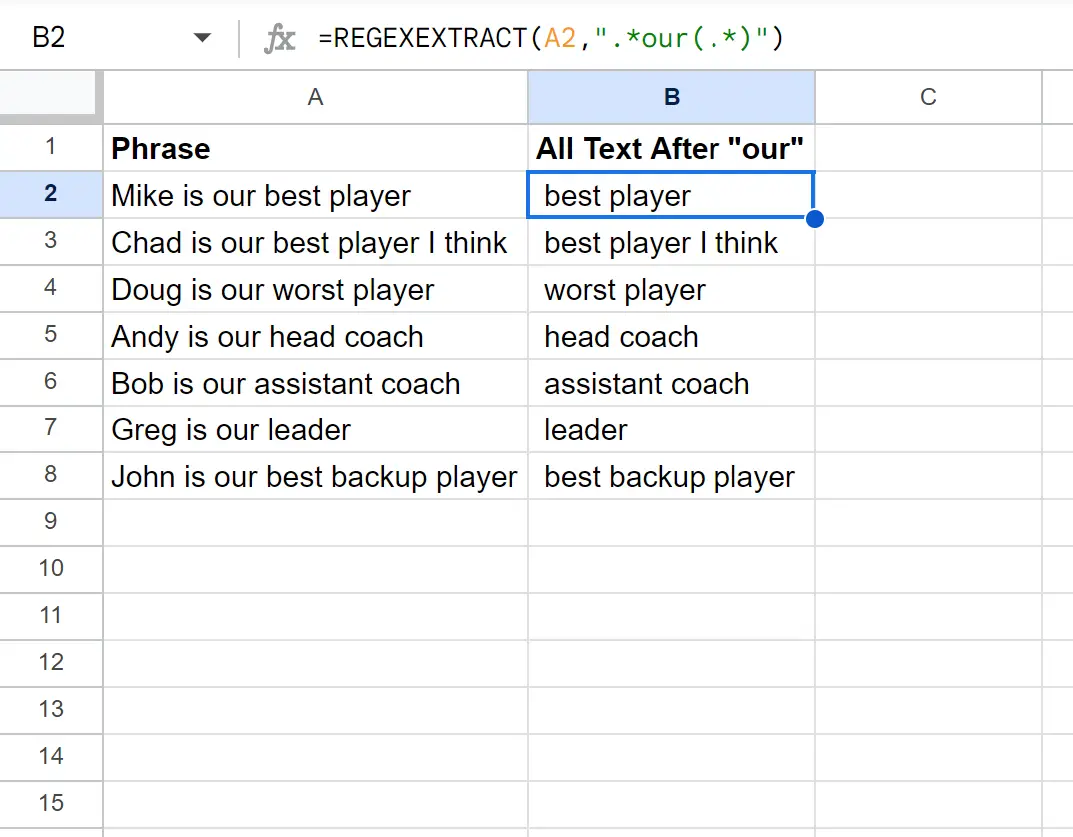
In Spalte B wird jetzt der gesamte Text nach „unser“ für jeden Satz in Spalte A angezeigt.
Um den Text nach einem anderen bestimmten Zeichen zu extrahieren, ersetzen Sie einfach „unser“ durch etwas anderes.
Beispielsweise könnten wir die folgende Formel in Zelle B2 eingeben, um den gesamten Text nach „is“ aus Zelle A2 zu extrahieren:
= REGEXEXTRACT ( A2 , " .*is (.*) " )
Wir können dann auf diese Formel klicken und sie in jede verbleibende Zelle in Spalte B ziehen:
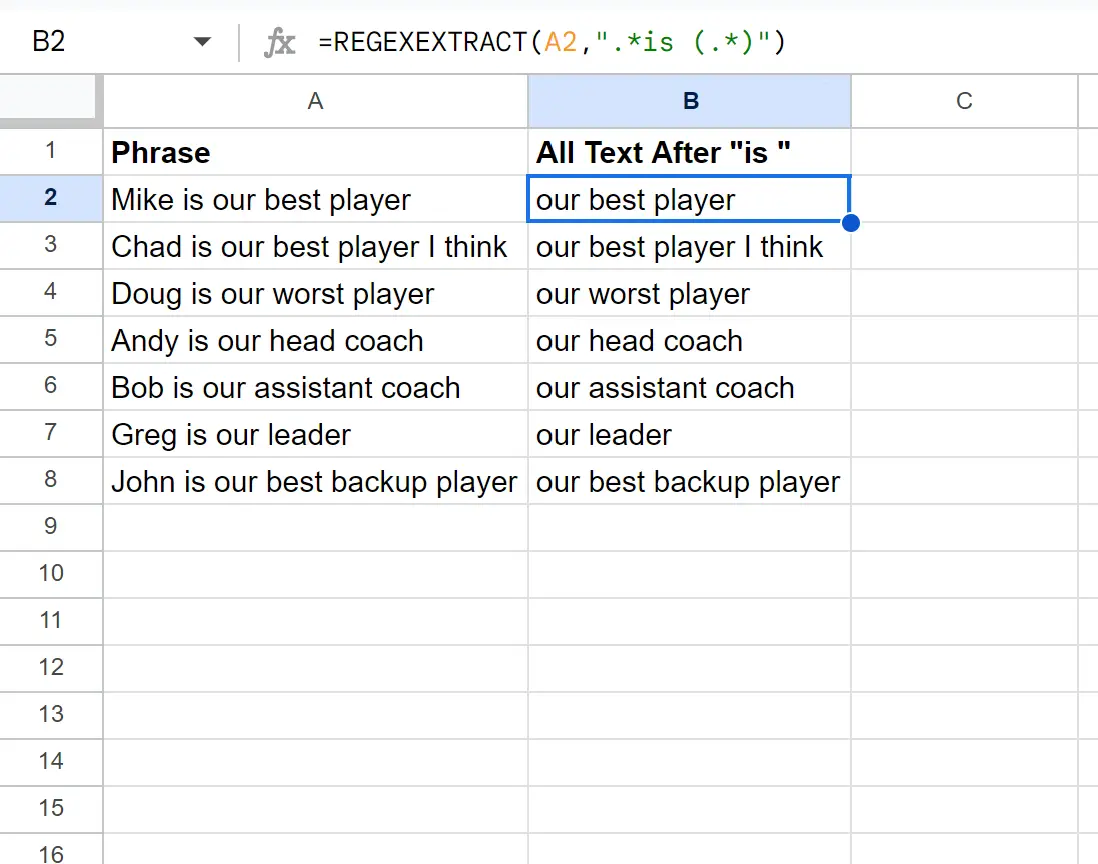
In Spalte B wird jetzt der gesamte Text nach „is“ für jeden Satz in Spalte A angezeigt.
Zusätzliche Ressourcen
In den folgenden Tutorials wird erläutert, wie Sie andere häufige Aufgaben in Google Sheets ausführen:
Google Sheets: Überprüfen Sie, ob die Zelle Listentext enthält
Google Sheets: Warum ZÄHLENWENN nicht gleich Text ist
Google Sheets: Bedingte Formatierung, wenn eine andere Zelle Text enthält